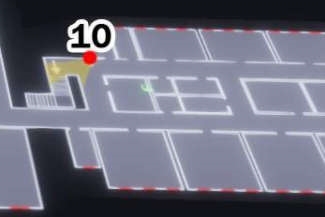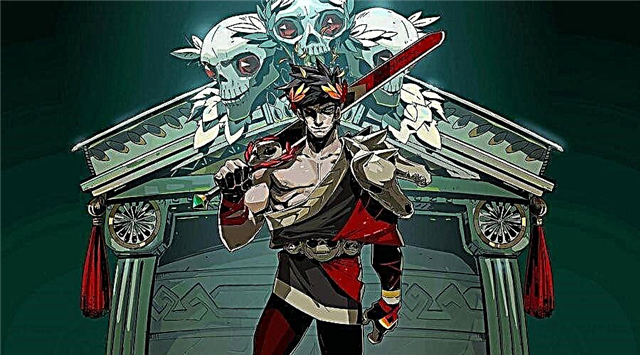Как да увеличите FPS в Counter-Strike Global Offensive (CS GO) е поредната актуализация на добрата стара контра от Valve.
Играта е подобрена до почти перфектно състояние както визуално, така и по отношение на баланса. Възможността за закупуване на уникални скинове е добавена към играта, за да подобри външния вид на всеки от видовете оръжия, прикрепени към CS GO. Вероятно всеки от нас се е сблъсквал до известна степен с проблема с намаляването на FPS в игрите, ако все още не сте решили този проблем, определено трябва да прочетете това ръководство.
Настройка на CS:GO
Първо трябва да се уверите, че настройките на графиката са зададени на минималните стойности.
(понякога играчите забравят да зададат сенки, ефекти или шейдъри на минимални стойности)
Следните ще бъдат параметрите за стартиране на CS:GO и деактивиране на наслагването:1. Отидете в библиотеката на Steam
2. Изберете CS:GO, щракнете с десния бутон и отворете "Properties".
3. В "Overlay BPM с активни настройки..." задайте на "Принудително изключване".
4. Щракнете върху „Задаване на опции за стартиране“ и въведете необходимите команди, разделени с интервал.
отбори:
-high (стартирайте CS:GO с висок приоритет).
-нишки 4 (използва X нишки на процесора, вместо 4, посочете своя номер)
-noforcemaccel (деактивира различни видове ускорение на мишката)
-novid (деактивира началния екран при стартиране на CS:GO
+cl_forcepreload 1 (зарежда информация за текстури в началото на картата, премахва фризове)
-конзола (включва конзолата, необходима за въвеждане на команди на конзолата)
-nocrashdialog (деактивира показването на грешки)
-nojoy (деактивира поддръжката на джойстика)
-noaafonts (деактивира изглаждането на шрифта)
Общо: "-high -threads 4 -novid +cl_forcepreload 1 -noforcemaccel -console -nocrashdialog -nojoy -noaafonts" (без кавички).
Почистване на системата
Доста често причината за намаляването на FPS е голямо количество ненужен софтуер, включен по време на играта.
1. Първо трябва да отворите диспечера на задачите, да отидете в раздела „стартиране“ и да деактивирате ненужните програми там и след това да затворите всички ненужни програми.
2. Освен това зловредният софтуер често зарежда компютъра ви, проверете компютъра си с антивирусна програма (например Dr web cureit).
3. По време на играта изключете напълно антивируса, често дори в режим "Игра", антивирусът продължава да сканира различни файлове.
4. Можете също да изтеглите програмата CCleaner за почистване на системния регистър, кеша и т.н.
5. Можете да промените Windows на "lite" версия на LTSC и LTSB, което е по-драстично и сложно решение, но си заслужава. (те деактивират повечето от ненужните функции, които присъстват в Windows 10).
Оптимизация на системата.
Важно е да оптимизирате вашата операционна система, както и правилно да конфигурирате видео настройките на вашата видеокарта.
1) На първо място, в захранването, ние задаваме максимална производителност.
2) По време на играта затворете всички ненужни приложения, които не са свързани с играта.
3) Не забравяйте, ако имате твърд диск, веднъж на всеки един или два месеца, дефрагментирайте вашия твърд диск, както и освободете излишното дисково пространство.
4) В „Система“ > „Разширени системни настройки“ > „Ефективност“ изберете „Осигуряване на най-добра производителност“.
5) Деактивирайте всичко ненужно при стартиране.
Физическо почистване на компютъра.
Едно от най-важните действия, които могат да увеличат вашия FPS, е баналното почистване на компютъра. Слоевете прах, които сте натрупали с месеци в корпуса, могат значително да намалят ефективността на охлаждането.
На първо място е желателно да се издуха охладителя на процесора, видеокартата и като цяло цялата вътрешност на корпуса. Обърнете специално внимание на пчелните пити, ако имате охлаждане в кула.
След това използвайте прахосмукачка, за да премахнете целия прах. Препоръчително е такава манипулация да се извършва поне веднъж на 2-3 месеца.
Също така не би било излишно да смените термо пастата на процесора, ако не е сменяна дълго време (>6-12 месеца).
Овърклок и надграждане на компютър.
Овърклок на компютър
Трябва да започнете да овърклоквате компютъра си, ако сте доста опитен потребител и вашият хардуер може да овърклокне. Не трябва да правите това, ако имате много слаби компоненти и не се бъркате особено в този процес. Но ако сте уверени в себе си - продължете, в YouTube има достатъчно видео уроци по тази тема.
ъпгрейд на компютър
Ако всички предишни методи не ви помогнаха, тогава единствената останала опция е да актуализирате компонентите в компютъра.
Открийте слабите страни на вашия компютър и купете подходящите компоненти.
Не е необходимо да купувате напълно нов монтаж, можете да закупите отделен процесор или видеокарта, а ако имате лош твърд диск, тогава SSD / HDD.